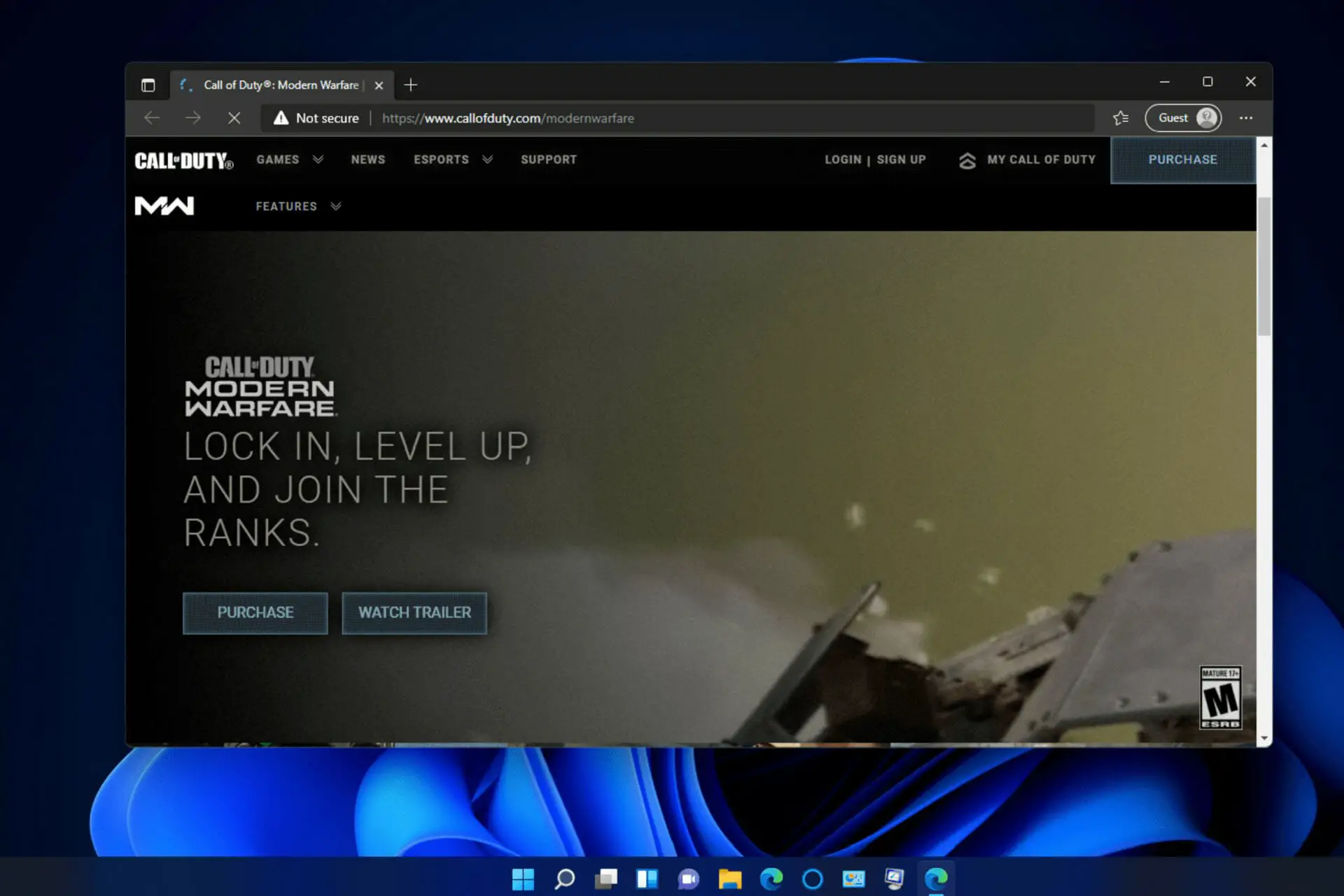- El acceso controlado a carpetas suele ser la causa de que Call of Duty: Modern Warfare no guarde la configuración.
- Cuando la configuración de gráficos de Modern Warfare sigue restableciéndose, es posible que deba deshabilitar ciertas funciones de seguridad de Windows.
- La eliminación de ciertos archivos de configuración de Battle.net también puede ayudar cuando la configuración de Modern Warfare o Warzone sigue restableciéndose.
Call of Duty: Modern Warfare es un emocionante juego de disparos en primera persona para Windows. Sin embargo, algunos jugadores han informado problemas con la configuración de ese juego que no se guarda. Cuando esos jugadores cambian algunas opciones en Modern Warfare, la configuración se restablece (no se guarda) después de reiniciar el juego.
Ese problema generalmente surge para la configuración gráfica y de combinación de teclas del juego. En consecuencia, los jugadores no pueden cambiar las opciones de control de gráficos y teclado para Modern Warfare. Es posible que aún puedan jugar bien, pero a veces los jugadores necesitan ajustar dicha configuración para optimizar Warfare.
El mismo problema también puede surgir para Warzone, que es el juego Battle Royale de Modern Warfare. ¿Necesita corregir la configuración que no se guarda en Modern Warfare/Warzone? Si es así, las posibles soluciones a continuación podrían serle útiles.
¿Cómo es que Modern Warfare no guarda la configuración de mi juego?
El acceso controlado a carpetas es una de las razones más citadas para ahorrar en Modern Warzone y otros juegos de Windows. Esa característica puede evitar que los juegos cambien archivos en ciertas carpetas. Por lo tanto, puede impedir que Modern Warfare modifique archivos en carpetas protegidas para guardar configuraciones.
Sin embargo, el acceso controlado a la carpeta no es necesariamente la única causa de que Modern Warfare no guarde la configuración del juego. A veces, los juegos no pueden guardar la configuración porque sus archivos y carpetas pueden estar bloqueados por el modo de solo lectura.
El software conflictivo puede ser otra causa potencial de que Modern Warfare no guarde la configuración. Algunas utilidades antivirus de terceros u otros programas en segundo plano pueden interferir con los archivos de configuración de Warfare.
¿Cómo puedo arreglar que Modern Warfare no guarde la configuración?
1. Deshabilitar el acceso controlado a carpetas
- Haga clic en el icono de la bandeja del sistema de Seguridad de Windows.
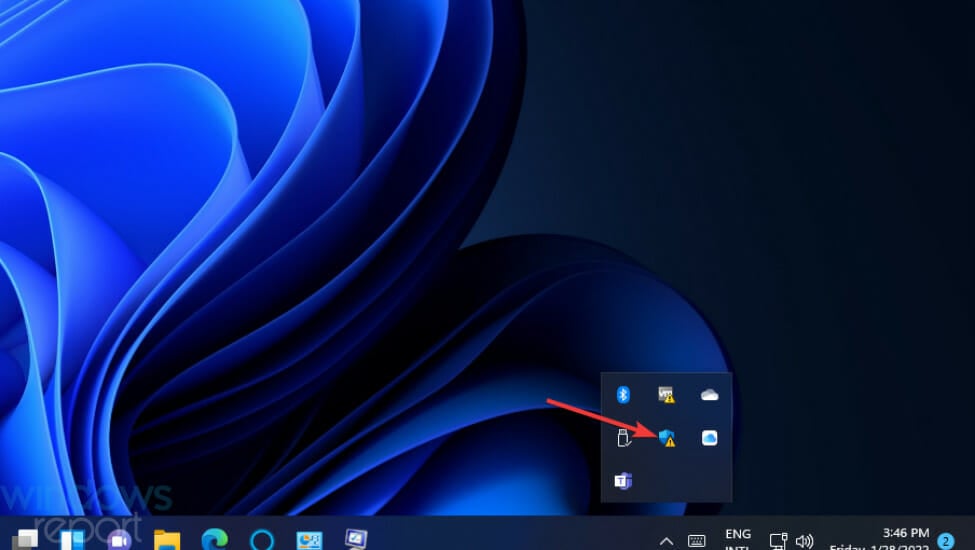
- Seleccione Protección contra virus y amenazas pestaña.
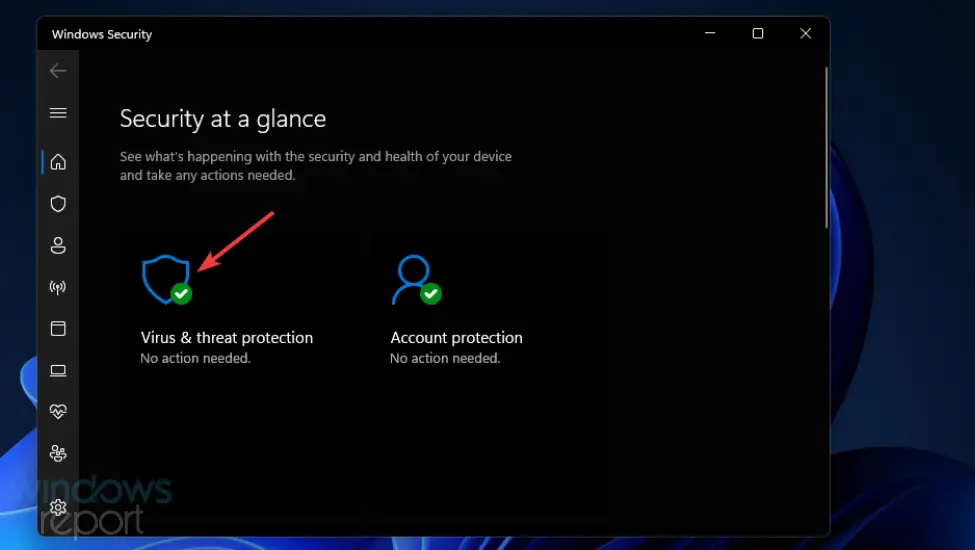
- Luego haga clic en el Administrar la protección contra ransomware opción que se muestra directamente debajo.
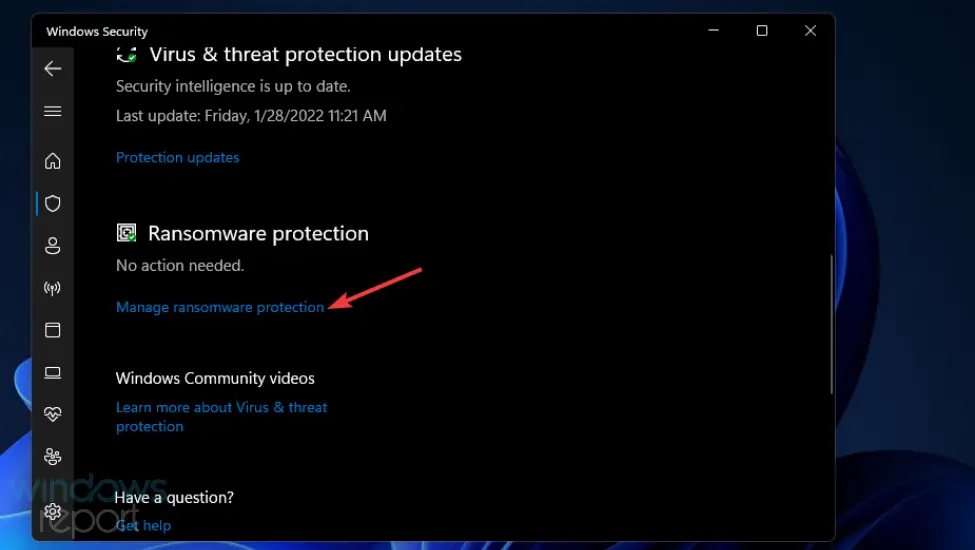
- Haga clic en el interruptor de palanca para Acceso controlado a carpetas para desactivar esa configuración.
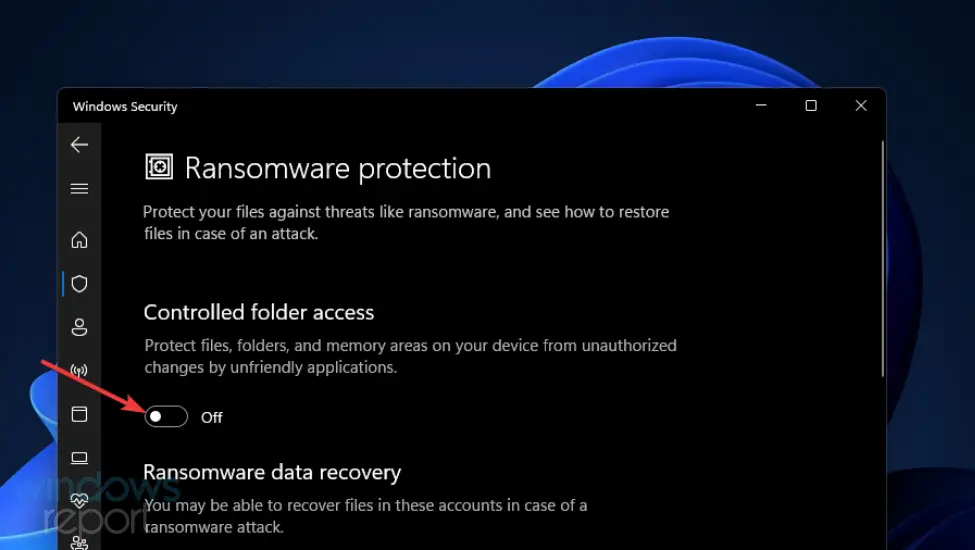
2. Anule la selección de la configuración de solo lectura para la carpeta del juego Modern Warfare
- Abra la ventana del Explorador de archivos presionando las teclas Windows y E simultáneamente.
- Luego abra el directorio que incluye la carpeta de instalación de Modern Warfare.
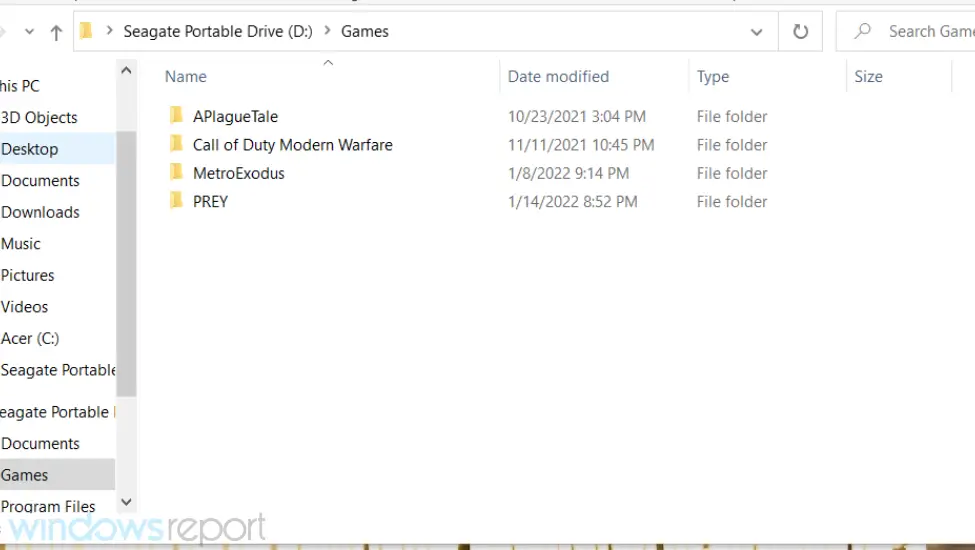
- Haga clic derecho en la carpeta Modern Warfare y seleccione Propiedades.
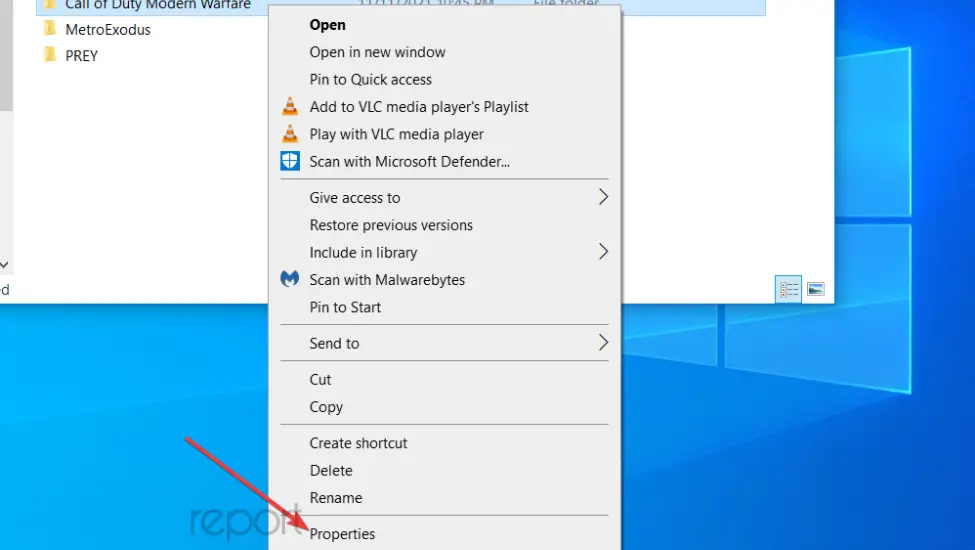
- Deseleccione el Solo lectura opción de atributo.
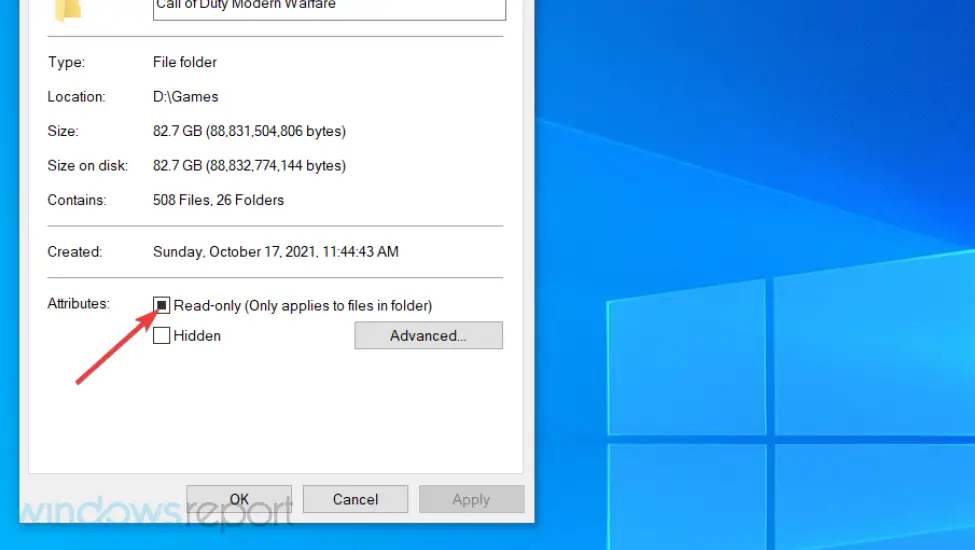
- Desmarque la Oculto casilla de verificación si está seleccionada.
- Haga clic en el Solicitar opción.
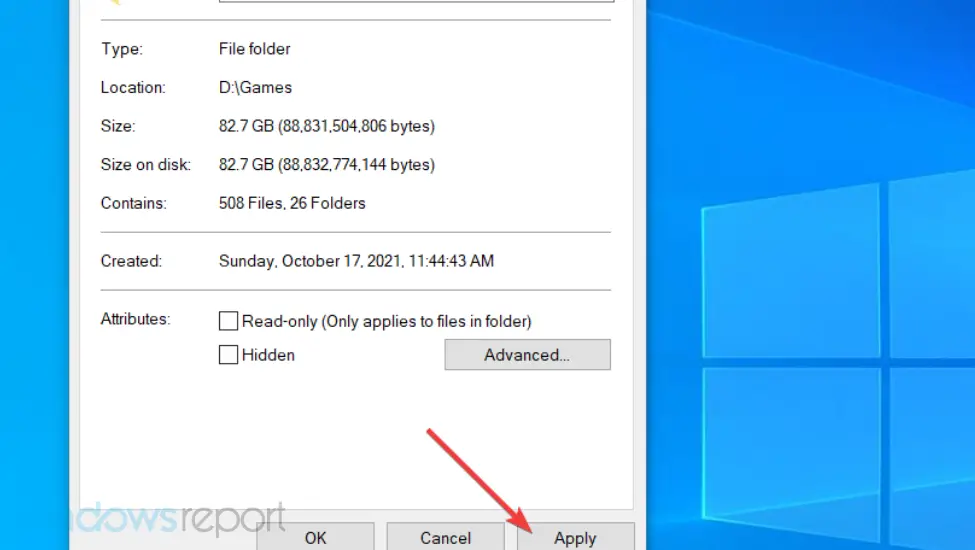
- Luego seleccione el Solicitar cambios en esta carpeta, subcarpeta y archivos botón de opción y haga clic en el OK botón.
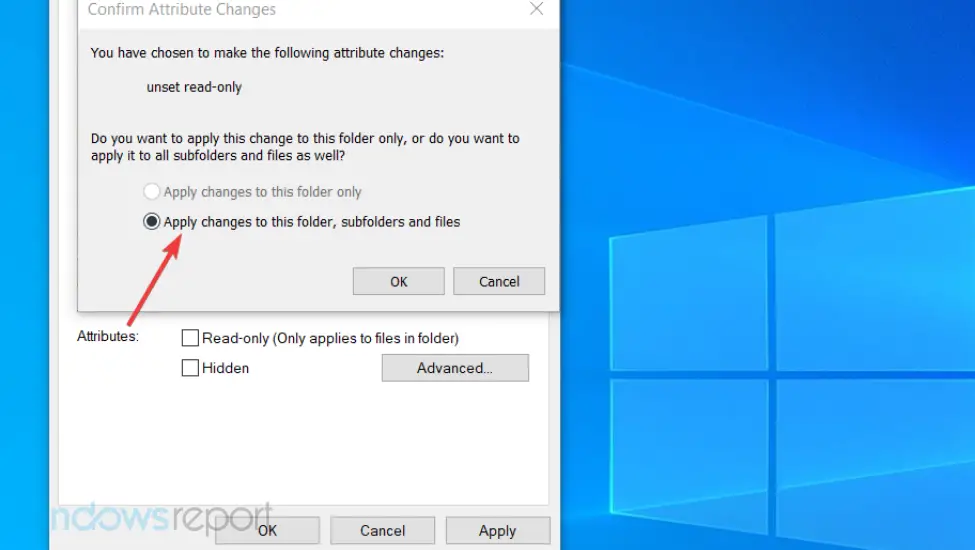
- Además, verifique si el modo de solo lectura está habilitado para el archivo adv_options.ini y desactívelo como se describe en los pasos anteriores en la ruta de esta carpeta: Usuarios[user folder name]DocumentosCall of Duty Modern Warfarejugadores
3. Desactive (cierre) los programas en segundo plano antes de jugar Modern Warfare
- Presione la combinación de teclas Windows + R, que abrirá Ejecutar.
- Escriba este texto en Ejecutar y haga clic en OK: msconfig
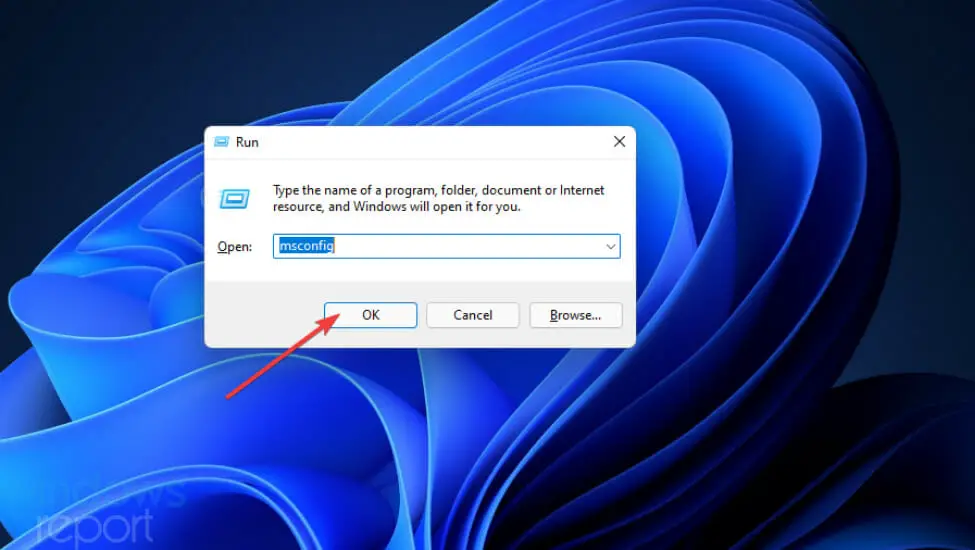
- Deseleccione el Cargar elementos de inicio entorno.
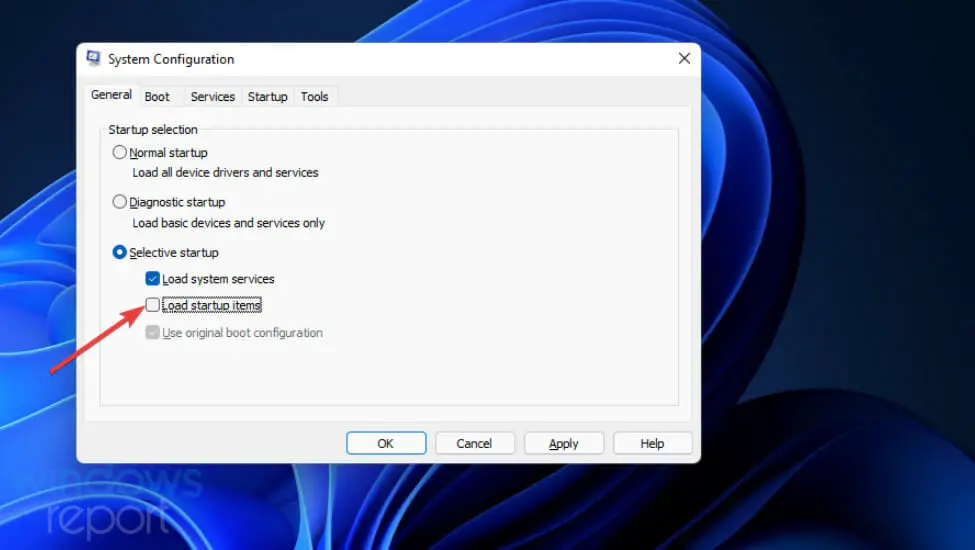
- Haga clic en las opciones para Arranque del sistema de carga y Usar la configuración de arranque original para seleccionarlos.
- Selecciona el Esconder todos los servicios de Microsoft opción que está en el Servicios pestaña.
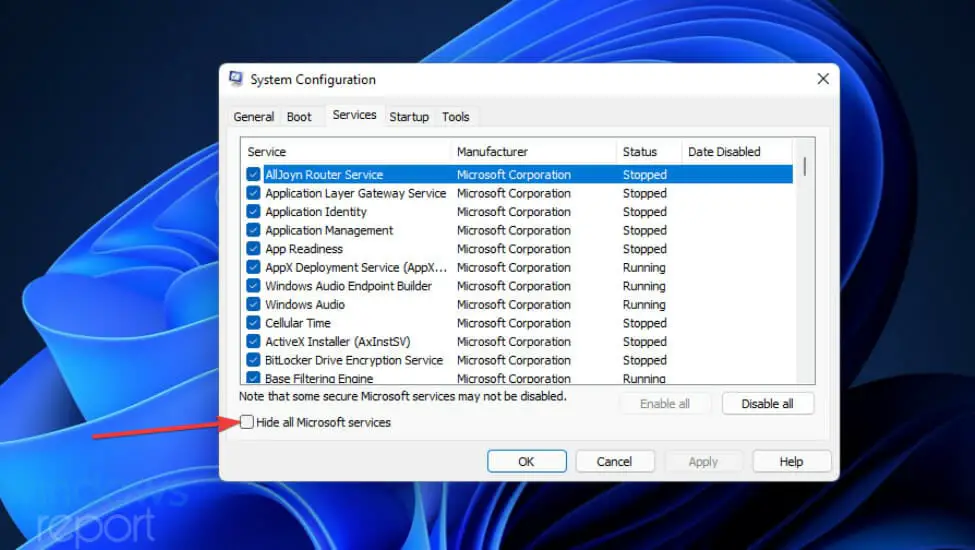
- Hacer clic Desactivar todo para desmarcar las casillas de verificación de servicio restantes.
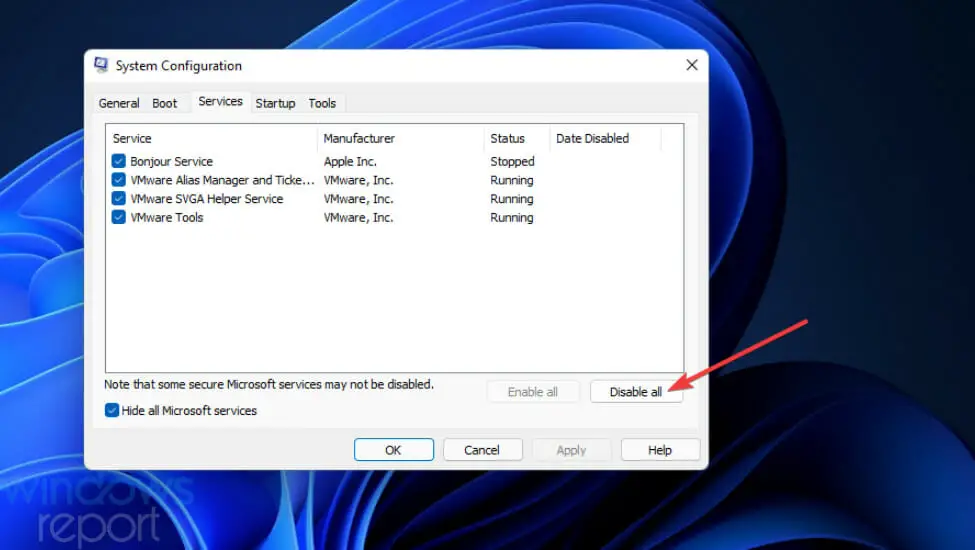
- Seleccione Solicitar y OK para guardar la nueva configuración de arranque.
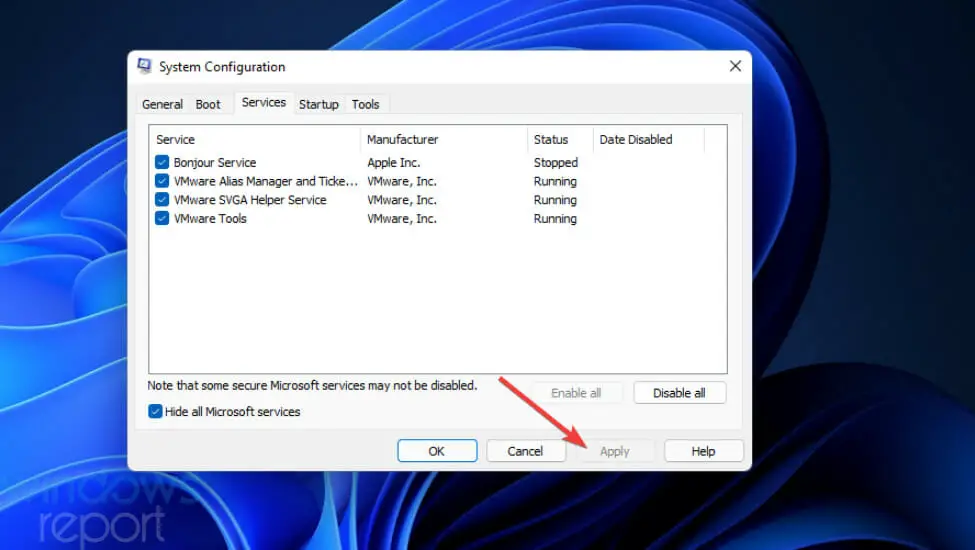
- presione el Reanudar en el indicador de configuración del sistema que se abre.
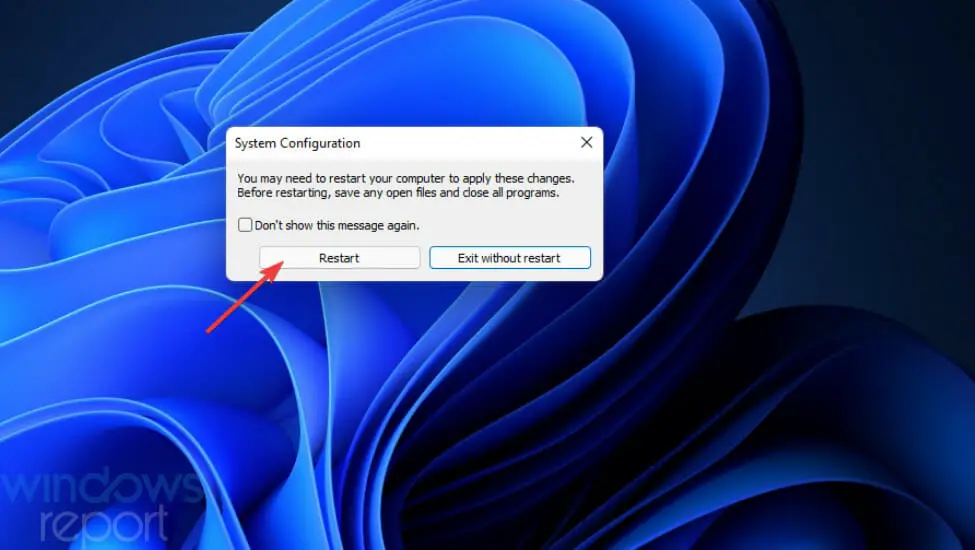
- Intente cambiar la configuración en Modern Warfare después de un inicio limpio.
NOTA
Para restaurar la configuración de arranque original, seleccione la Cargar elementos de inicio opción en MSConfig. presione el Activar todo botón dentro del Servicios pestaña. Luego haga clic Solicitar > OK botones.
4. Eliminar la carpeta de jugadores
- Abre el Explorador de archivos.
- Abra esta ruta de directorio: Usuarios[user folder name]DocumentosCall of Duty Modern Warfare
- Haga clic derecho en la carpeta de reproductores y seleccione Borrar.
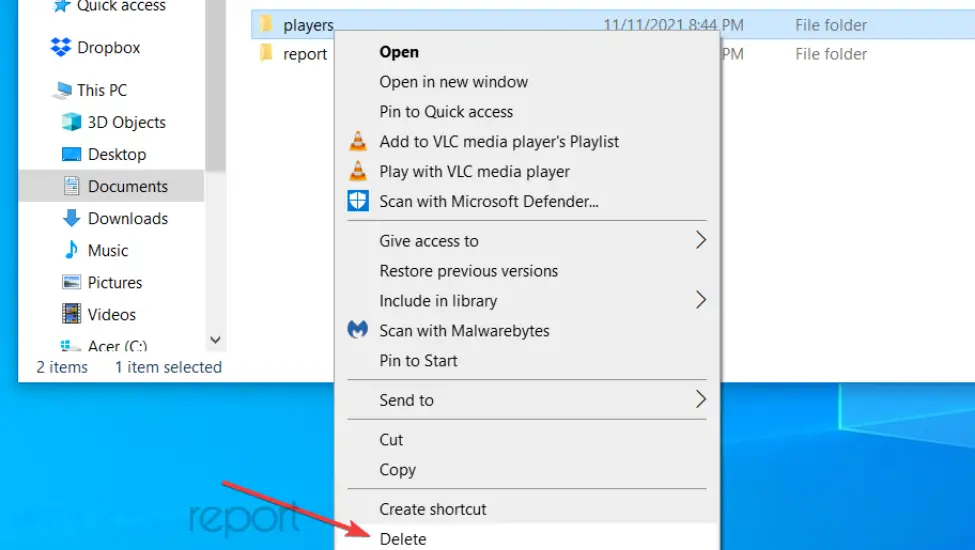
- Abre el lanzador de Battle.net.
- Selecciona Call of Duty: Modern Warfare/Warzone en tu biblioteca de Battle.net.
- Haga clic en el icono de la rueda dentada a la derecha de la Reproducir/Actualizar botón.
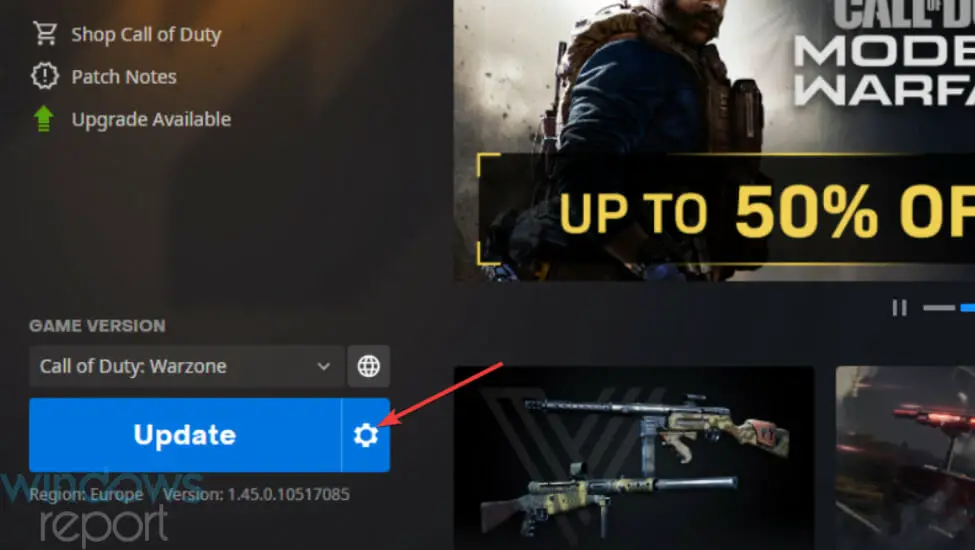
- Selecciona el Escanear y reparar opción.
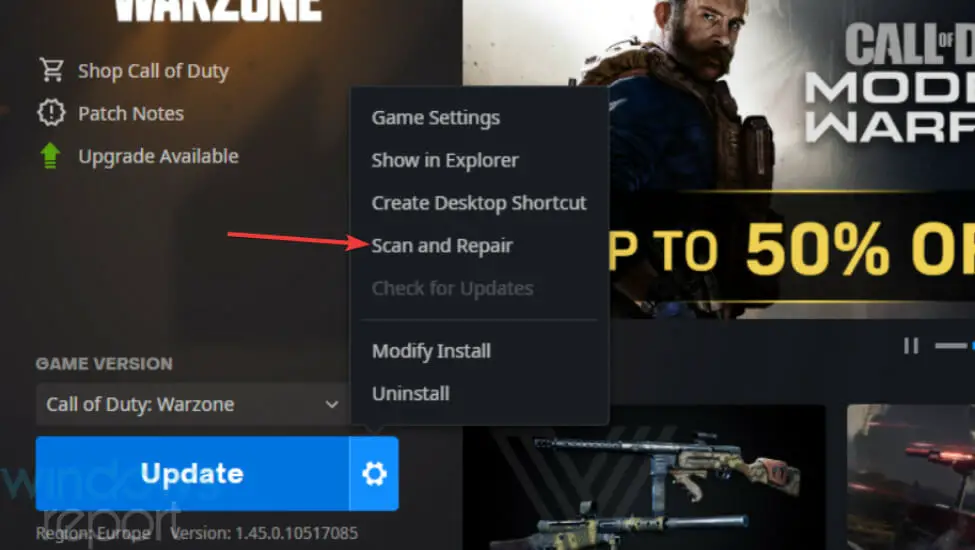
5. Eliminar archivos de configuración en la carpeta Battle.net
- Presione la combinación de teclas Windows + E para iniciar la utilidad Administrador de archivos.
- Abra esta carpeta en el Explorador: C:Usuarios[user folder name]AppDataRoamingBattle.net
- Mantenga presionada la tecla Ctrl para seleccionar todos los archivos de configuración en esa carpeta.
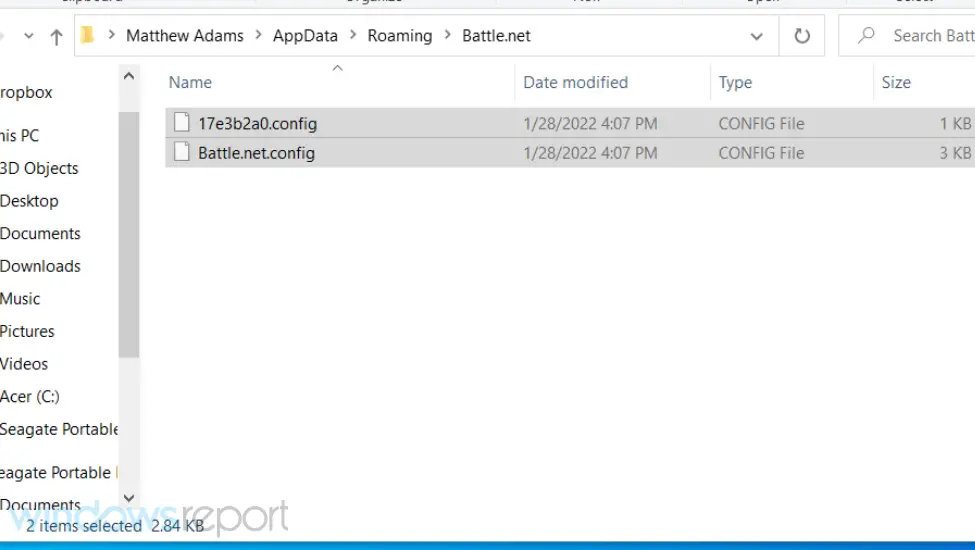
- Presione la tecla Eliminar del teclado para borrar los archivos seleccionados.
¿Qué es el acceso controlado a carpetas?
El acceso controlado a carpetas es una función de seguridad de Windows. Esa función evita que los programas sospechosos realicen cambios en las carpetas protegidas. Se incluye principalmente para prevenir ransomware en Windows 11/10.
Deshabilitar el acceso controlado a la carpeta, como se describe en la primera resolución, es una forma de evitar que esa función bloquee los juegos para guardar la configuración. Sin embargo, en su lugar, puede agregar Modern Warfare a su lista de aplicaciones confiables y mantener activado el acceso controlado a la carpeta. Así es como se configura una excepción CFA para Modern Warfare.
- Abra la configuración de Acceso controlado a la carpeta como se describe en la primera resolución.
- Selecciona el Permitir una aplicación a través del acceso controlado a la carpeta opción.
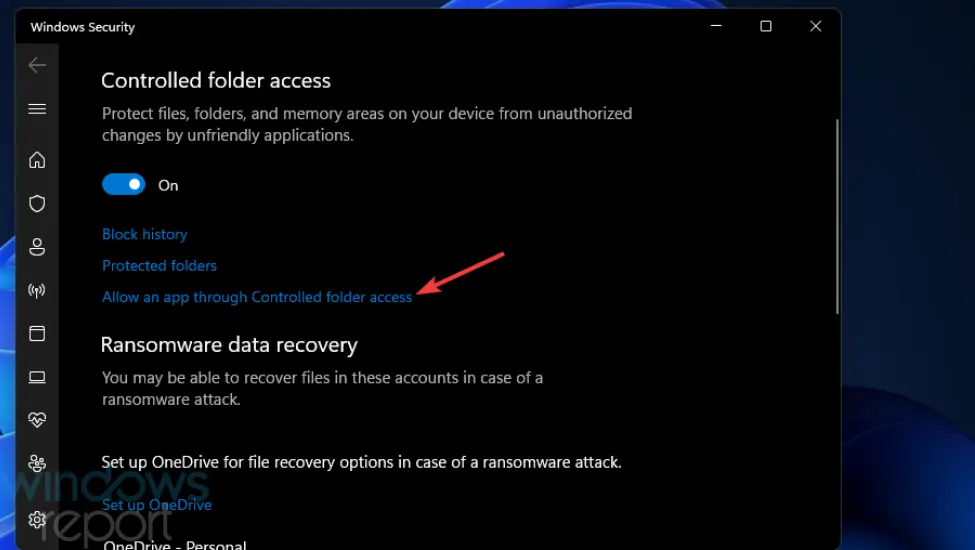
- Haga clic en el Agregar una aplicación permitida opción y seleccione Explorar todo aplicaciones
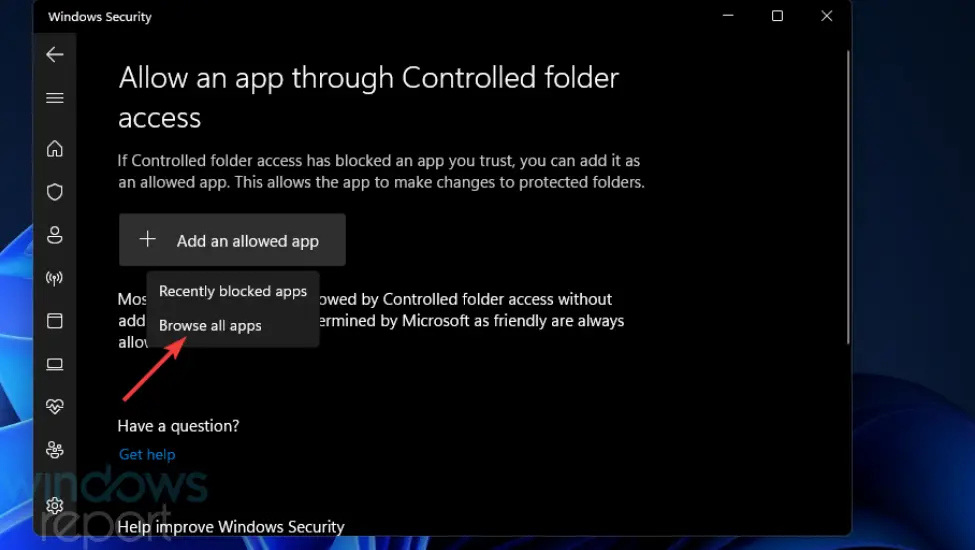
- Seleccione Modern Warfare Launcher.exe y presione el Abierto botón.
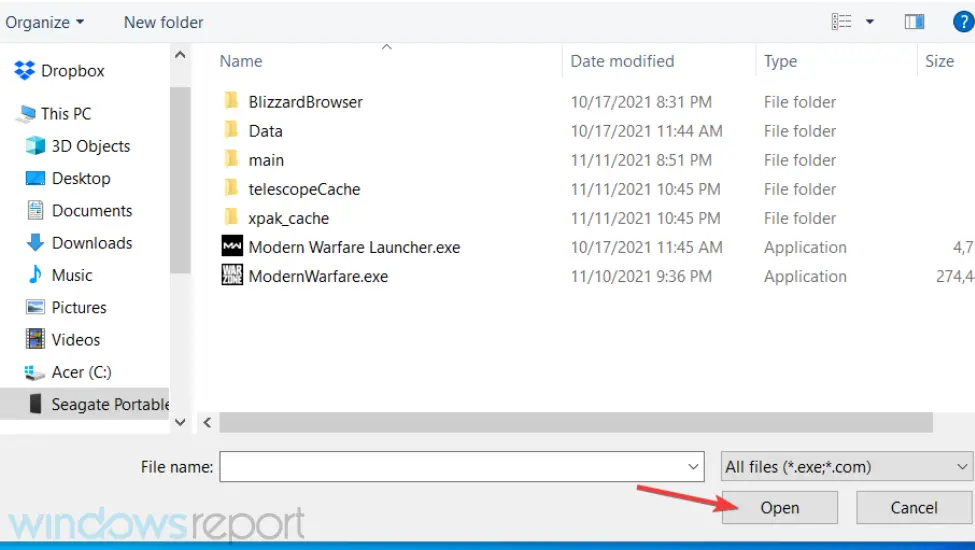
- Repita el paso tres, seleccione ModernWarfare.exe y haga clic en Abierto.
Muchos jugadores han confirmado que han podido arreglar Modern Warfare al no guardar configuraciones con esas posibles resoluciones. Eso no significa necesariamente que esas correcciones funcionarán para todos los jugadores, pero ciertamente vale la pena intentarlo.
Si esas resoluciones no solucionan que Modern Warfare no guarde la configuración, puede comunicarse con el servicio de soporte de Activision para obtener más consejos sobre la solución de problemas. Para hacerlo, deberá iniciar sesión en el sitio web de Activision. Hacer clic Opciones de soporteseleccione Modern Warfare y seleccione enviar un ticket de soporte desde allí.
También puede conversar sobre Call of Duty: Modern Warfare que no guarda la configuración en la sección de comentarios a continuación. Allí puede agregar cualquier pregunta pertinente o compartir otras resoluciones para arreglar Modern Warfare sin guardar opciones.